EN ESTA PÁGINA
Descripción de las interfaces Ethernet redundantes del clúster de chasis
Ejemplo: configuración de interfaces Ethernet redundantes de clúster de chasis
Ejemplo: configuración de interfaces Ethernet redundantes de clúster de chasis en SRX4600
Ejemplo: configuración de túnel de IP a través de IP en firewalls de la serie SRX
Comportamiento de las interfaces Ethernet redundantes específicas de la plataforma
Interfaces Ethernet redundantes del clúster de chasis
Use el Explorador de características para confirmar la compatibilidad de la plataforma y el lanzamiento de características específicas.
Revise la sección Comportamiento de interfaces Ethernet redundantes específicas de la plataforma para obtener notas relacionadas con su plataforma.
Consulte la sección Información adicional de la plataforma para obtener más información.
Una interfaz Ethernet redundante (reth) es una pseudointerfaz que incluye como mínimo una interfaz física de cada nodo de un clúster. Una interfaz reth del nodo activo es responsable de pasar el tráfico en una configuración de clúster de chasis. Para obtener más información, consulte los temas siguientes:
Descripción de las interfaces Ethernet redundantes del clúster de chasis
Una interfaz Ethernet redundante debe contener, como mínimo, un par de interfaces Fast Ethernet o un par de interfaces Gigabit Ethernet que se denominan interfaces secundarias de la interfaz Ethernet redundante (el padre redundante). Si se asignan dos o más interfaces secundarias de cada nodo a la interfaz Ethernet redundante, se puede formar un grupo de agregación de vínculos de interfaz Ethernet redundante. Una sola interfaz Ethernet redundante debe incluir la misma velocidad o tipo de interfaz Ethernet, ya sea Fast Ethernet o Gigabit Ethernet desde el nodo 0 y el nodo 1. Los firewalls de la serie SRX no admiten interfaces de Ethernet de tipo mixto en un solo paquete.
Una interfaz Ethernet redundante se denomina comandos de reth configuración.
La interfaz secundaria de una interfaz Ethernet redundante está asociada a la interfaz Ethernet redundante como parte de la configuración de la interfaz secundaria. La interfaz secundaria de interfaz Ethernet redundante hereda la mayor parte de su configuración de su padre.
El número máximo de interfaces Ethernet redundantes que puede configurar varía en función del tipo de dispositivo que esté utilizando, como se muestra en Información adicional de la plataforma. El número de interfaces Ethernet redundantes configuradas determina el número de grupos de redundancia que se pueden configurar en los firewalls de la serie SRX.
Puede habilitar el modo promiscuo en interfaces Ethernet redundantes. Cuando el modo promiscuo está habilitado en una interfaz Ethernet de capa 3, todos los paquetes recibidos en la interfaz se envían al punto central o a la unidad de procesamiento de servicios (SPU), independientemente de la dirección MAC de destino del paquete. Si habilita el modo promiscuo en una interfaz Ethernet redundante, el modo promiscuo se habilitará en cualquier interfaz física secundaria.
Para habilitar el modo promiscuo en una interfaz Ethernet redundante, utilice la promiscuous-mode instrucción en la jerarquía [edit interfaces].
Una interfaz Ethernet redundante hereda sus propiedades de conmutación por error del grupo de redundancia x al que pertenece. Una interfaz Ethernet redundante permanece activa mientras su interfaz secundaria principal esté disponible o activa. Por ejemplo, si reth0 está asociado con el grupo de redundancia 1 y el grupo de redundancia 1 está activo en el nodo 0, entonces reth0 está activo mientras el nodo 0 secundario de reth0 esté activo.
Cuando se utilizan firewalls de la serie SRX en modo de clúster de chasis, no se recomienda configurar ninguna interfaz local (o combinación de interfaces locales) junto con interfaces Ethernet redundantes.
Por ejemplo:
La siguiente configuración de clúster de chasis con interfaces Ethernet redundantes en las que las interfaces se configuran como interfaces locales:
ge-2/0/2 {
unit 0 {
family inet {
address 10.1.1.1/24;
}
}
}
Se admite la siguiente configuración de interfaces Ethernet redundantes de clúster de chasis, en las que las interfaces se configuran como parte de interfaces Ethernet redundantes:
interfaces {
ge-2/0/2 {
gigether-options {
redundant-parent reth2;
}
}
reth2 {
redundant-ether-options {
redundancy-group 1;
}
unit 0 {
family inet {
address 10.1.1.1/24;
}
}
}
}
Puede habilitar el modo promiscuo en interfaces Ethernet redundantes. Cuando el modo promiscuo está habilitado en una interfaz Ethernet de capa 3, todos los paquetes recibidos en la interfaz se envían al punto central o a la unidad de procesamiento de servicios (SPU), independientemente de la dirección MAC de destino del paquete. Si habilita el modo promiscuo en una interfaz Ethernet redundante, el modo promiscuo se habilitará en cualquier interfaz física secundaria.
Para habilitar el modo promiscuo en una interfaz Ethernet redundante, utilice la promiscuous-mode instrucción en la jerarquía [edit interfaces].
Tunelización IP a través de IP
La tunelización de IP a través de IP se admite a través de la interfaz reth en la configuración del clúster de chasis SRX. La tunelización permite la encapsulación de un paquete IP sobre otro paquete IP.
La configuración del túnel se crea tanto en los dispositivos primarios como en los secundarios. El tráfico que pasa a través del túnel IP-IP se sincroniza del dispositivo principal al secundario. La configuración del túnel en el dispositivo secundario se considera como copia de seguridad y activa en caso de fallo del dispositivo principal. El tráfico se reanuda en el dispositivo secundario en caso de fallo del dispositivo primario.
En los firewalls de la serie SRX, los túneles de encapsulación de enrutamiento genérico (GRE) e IP-IP utilizan interfaces internas, gr-0/0/0 e ip-0/0/0, respectivamente. Junos OS crea estas interfaces al arrancar el sistema; no están asociados a interfaces físicas.
Ver también
Ejemplo: configuración de interfaces Ethernet redundantes de clúster de chasis
En este ejemplo se muestra cómo configurar interfaces Ethernet redundantes de clúster de chasis. Una interfaz Ethernet redundante es una pseudointerfaz que contiene dos o más interfaces físicas, con al menos una de cada nodo del clúster.
Requisitos
Antes de empezar:
Comprender cómo establecer el ID de nodo y el ID de clúster del clúster del chasis. Consulte Ejemplo: Configuración del ID de nodo del clúster del chasis y del ID del clúster.
Establezca el número de interfaces Ethernet redundantes.
Comprender cómo establecer la estructura del clúster de chasis. Consulte Ejemplo: Configuración de las interfaces de estructura de clúster de chasis.
Comprender cómo establecer los grupos de redundancia de nodos del clúster de chasis. Consulte Ejemplo: Configuración de grupos de redundancia de clúster de chasis.
Visión general
Una vez asignadas las interfaces físicas a la interfaz Ethernet redundante, se establece la configuración correspondiente a ellas en el nivel de la interfaz Ethernet redundante y cada una de las interfaces secundarias hereda la configuración.
Si hay varias interfaces secundarias, la velocidad de todas las interfaces secundarias debe ser la misma.
Una interfaz Ethernet redundante se denomina reth en los comandos de configuración.
Puede habilitar el modo promiscuo en interfaces Ethernet redundantes. Cuando el modo promiscuo está habilitado en una interfaz Ethernet de capa 3, todos los paquetes recibidos en la interfaz se envían al punto central o a la unidad de procesamiento de servicios, independientemente de la dirección MAC de destino del paquete. Si habilita el modo promiscuo en una interfaz Ethernet redundante, el modo promiscuo se habilitará en cualquier interfaz física secundaria.
Para habilitar el modo promiscuo en una interfaz Ethernet redundante, utilice la instrucción promiscuous-mode en la jerarquía [edit interfaces].
Configuración
- Configuración de interfaces Ethernet redundantes del clúster de chasis para direcciones IPv4
- Configuración de interfaces Ethernet redundantes del clúster de chasis para direcciones IPv6
- Resultados
Configuración de interfaces Ethernet redundantes del clúster de chasis para direcciones IPv4
Configuración rápida de CLI
Para configurar rápidamente este ejemplo, copie los siguientes comandos, péguelos en un archivo de texto, elimine los saltos de línea, cambie los detalles necesarios para que coincidan con su configuración de red, copie y pegue los comandos en la CLI en el nivel de jerarquía y, a continuación, ingrese commit desde el [edit] modo de configuración.
{primary:node0}[edit]
set interfaces ge-0/0/0 gigether-options redundant-parent reth1
set interfaces ge-7/0/0 gigether-options redundant-parent reth1
set interfaces fe-1/0/0 fast-ether-options redundant-parent reth2
set interfaces fe-8/0/0 fast-ether-options redundant-parent reth2
set interfaces reth1 redundant-ether-options redundancy-group 1
set interfaces reth1 unit 0 family inet mtu 1500
set interfaces reth1 unit 0 family inet address 10.1.1.3/24
set security zones security-zone Trust interfaces reth1.0
Procedimiento paso a paso
Para configurar interfaces Ethernet redundantes para IPv4:
Enlazar interfaces físicas secundarias redundantes a reth1.
{primary:node0}[edit] user@host# set interfaces ge-0/0/0 gigether-options redundant-parent reth1 user@host# set interfaces ge-7/0/0 gigether-options redundant-parent reth1Enlazar interfaces físicas secundarias redundantes a reth2.
{primary:node0}[edit] user@host# set interfaces fe-1/0/0 fast-ether-options redundant-parent reth2 user@host# set interfaces fe-8/0/0 fast-ether-options redundant-parent reth2Agregue reth1 al grupo de redundancia 1.
{primary:node0}[edit] user@host# set interfaces reth1 redundant-ether-options redundancy-group 1Establezca el tamaño de MTU.
{primary:node0}[edit] user@host# set interfaces reth1 unit 0 family inet mtu 1500La unidad de transmisión máxima (MTU) establecida en la interfaz reth puede ser diferente de la MTU en la interfaz secundaria.
Asigne una dirección IP a reth1.
{primary:node0}[edit] user@host# set interfaces reth1 unit 0 family inet address 10.1.1.3/24Asocie reth1.0 a la zona de seguridad de confianza.
{primary:node0}[edit] user@host# set security zones security-zone Trust interfaces reth1.0
Configuración de interfaces Ethernet redundantes del clúster de chasis para direcciones IPv6
Configuración rápida de CLI
Para configurar rápidamente este ejemplo, copie los siguientes comandos, péguelos en un archivo de texto, elimine los saltos de línea, cambie los detalles necesarios para que coincidan con su configuración de red, copie y pegue los comandos en la CLI en el nivel de jerarquía y, a continuación, ingrese commit desde el [edit] modo de configuración.
{primary:node0}[edit]
set interfaces ge-0/0/0 gigether-options redundant-parent reth1
set interfaces ge-7/0/0 gigether-options redundant-parent reth1
set interfaces fe-1/0/0 fast-ether-options redundant-parent reth2
set interfaces fe-8/0/0 fast-ether-options redundant-parent reth2
set interfaces reth2 redundant-ether-options redundancy-group 1
set interfaces reth2 unit 0 family inet6 mtu 1500
set interfaces reth2 unit 0 family inet6 address 2010:2010:201::2/64
set security zones security-zone Trust interfaces reth2.0
Procedimiento paso a paso
Para configurar interfaces Ethernet redundantes para IPv6:
Enlazar interfaces físicas secundarias redundantes a reth1.
{primary:node0}[edit] user@host# set interfaces ge-0/0/0 gigether-options redundant-parent reth1 user@host# set interfaces ge-7/0/0 gigether-options redundant-parent reth1Enlazar interfaces físicas secundarias redundantes a reth2.
{primary:node0}[edit] user@host# set interfaces fe-1/0/0 fast-ether-options redundant-parent reth2 user@host# set interfaces fe-8/0/0 fast-ether-options redundant-parent reth2Agregue reth2 al grupo de redundancia 1.
{primary:node0}[edit] user@host# set interfaces reth2 redundant-ether-options redundancy-group 1Establezca el tamaño de MTU.
{primary:node0}[edit] user@host# set interfaces reth2 unit 0 family inet6 mtu 1500Asigne una dirección IP a reth2.
{primary:node0}[edit] user@host# set interfaces reth2 unit 0 family inet6 address 2010:2010:201::2/64Asocie reth2.0 a la zona de seguridad de confianza.
{primary:node0}[edit] user@host# set security zones security-zone Trust interfaces reth2.0
Procedimiento paso a paso
Para establecer el número de interfaces Ethernet redundantes para un clúster de chasis:
Especifique el número de interfaces Ethernet redundantes:
{primary:node0}[edit] user@host# set chassis cluster reth-count 2
Resultados
Desde el modo de configuración, confirme la configuración introduciendo el show interfaces comando. Si el resultado no muestra la configuración deseada, repita las instrucciones de configuración en este ejemplo para corregirla.
Para abreviar, este show resultado del comando solo incluye la configuración relevante para este ejemplo. Cualquier otra configuración en el sistema ha sido reemplazada por puntos suspensivos (...).
{primary:node0}[edit]
user@host# show interfaces
interfaces {
...
fe-1/0/0 {
fastether-options {
redundant-parent reth2;
}
}
fe-8/0/0 {
fastether-options {
redundant-parent reth2;
}
}
ge-0/0/0 {
gigether-options {
redundant-parent reth1;
}
}
ge-7/0/0 {
gigether-options {
redundant-parent reth1;
}
}
reth1 {
redundant-ether-options {
redundancy-group 1;
}
unit 0 {
family inet {
mtu 1500;
address 10.1.1.3/24;
}
}
}
reth2 {
redundant-ether-options {
redundancy-group 1;
}
unit 0 {
family inet6 {
mtu 1500;
address 2010:2010:201::2/64;
}
}
}
...
}
Si ha terminado de configurar el dispositivo, ingrese commit desde el modo de configuración.
Verificación
Confirme que la configuración funciona correctamente.
- Verificación de interfaces Ethernet redundantes del clúster de chasis
- Comprobación de vínculos de control de clúster de chasis
Verificación de interfaces Ethernet redundantes del clúster de chasis
Propósito
Compruebe la configuración de las interfaces Ethernet redundantes del clúster de chasis.
Acción
Desde el modo operativo, ingrese el show interfaces terse | match reth1 comando:
{primary:node0}
user@host> show interfaces terse | match reth1
ge-0/0/0.0 up up aenet --> reth1.0
ge-7/0/0.0 up up aenet --> reth1.0
reth1 up up
reth1.0 up up inet 10.1.1.3/24
Comprobación de vínculos de control de clúster de chasis
Propósito
Compruebe la información sobre la interfaz de control en una configuración de clúster de chasis.
Acción
Desde el modo operativo, ingrese el show chassis cluster interfaces comando:
{primary:node0}
user@host> show chassis cluster interfaces
Control link status: Up
Control interfaces:
Index Interface Monitored-Status Internal-SA Security
0 em0 Up Disabled Disabled
1 em1 Up Disabled Disabled
Fabric link status: Up
Fabric interfaces:
Name Child-interface Status Security
(Physical/Monitored)
fab0 xe-3/0/6 Up / Up Enabled
fab0
fab1 xe-9/0/6 Up / Up Enabled
fab1
Redundant-ethernet Information:
Name Status Redundancy-group
reth0 Up 1
reth1 Up 1
Ejemplo: configuración de interfaces Ethernet redundantes de clúster de chasis en SRX4600
En este ejemplo, se muestra cómo configurar vínculos secundarios o vínculos físicos en SRX4600 dispositivo en modo de clúster de chasis.
Requisitos
Antes de empezar:
Comprender cómo establecer el ID de nodo y el ID de clúster del clúster del chasis. Consulte Ejemplo: Configuración del ID de nodo del clúster del chasis y del ID del clúster.
Comprender cómo establecer los grupos de redundancia de nodos del clúster de chasis. Consulte Ejemplo: Configuración de grupos de redundancia de clúster de chasis.
Visión general
Puede configurar hasta ocho enlaces secundarios para un paquete reth en dispositivos SRX4600 por chasis.
Configuración
Configuración rápida de CLI
Para configurar rápidamente este ejemplo, copie los siguientes comandos, péguelos en un archivo de texto, elimine los saltos de línea, cambie los detalles necesarios para que coincidan con su configuración de red, copie y pegue los comandos en la CLI en el nivel de jerarquía y, a continuación, ingrese commit desde el [edit] modo de configuración.
{primary:node0}[edit]
set interfaces xe-1/0/0:0 gigether-options redundant-parent reth0
set interfaces xe-1/0/0:1 gigether-options redundant-parent reth0
set interfaces xe-1/0/0:2 gigether-options redundant-parent reth0
set interfaces xe-1/0/0:3 gigether-options redundant-parent reth0
set interfaces xe-1/0/1:0 gigether-options redundant-parent reth0
set interfaces xe-1/0/1:1 gigether-options redundant-parent reth0
set interfaces xe-1/0/1:2 gigether-options redundant-parent reth0
set interfaces xe-1/0/1:3 gigether-options redundant-parent reth0
set interfaces xe-1/1/0 gigether-options redundant-parent reth1
set interfaces xe-1/1/1 gigether-options redundant-parent reth1
set interfaces reth0 redundant-ether-options redundancy-group 1
set interfaces reth0 unit 0 family inet address 192.0.2.1/24
set interfaces reth1 redundant-ether-options redundancy-group 1
set interfaces reth1 redundant-ether-options lacp active
set interfaces reth1 unit 0 family inet address 198.51.100.1/24
set security zones security-zone Trust-zone interfaces reth0.0
set security zones security-zone Untrust-zone interfaces reth1.0
set chassis cluster reth-count 10
Configuración de interfaces Ethernet redundantes
Procedimiento paso a paso
Para configurar interfaces Ethernet redundantes:
Enlazar ocho interfaces físicas secundarias redundantes a reth0.
{primary:node0}[edit] user@host# set interfaces xe-1/0/0:0 gigether-options redundant-parent reth0 user@host# set interfaces xe-1/0/0:1 gigether-options redundant-parent reth0 user@host# set interfaces xe-1/0/0:2 gigether-options redundant-parent reth0 user@host# set interfaces xe-1/0/0:3 gigether-options redundant-parent reth0 user@host# set interfaces xe-1/0/1:0 gigether-options redundant-parent reth0 user@host# set interfaces xe-1/0/1:1 gigether-options redundant-parent reth0 user@host# set interfaces xe-1/0/1:2 gigether-options redundant-parent reth0 user@host# set interfaces xe-1/0/1:3 gigether-options redundant-parent reth0Enlazar interfaces físicas secundarias redundantes a reth1.
{primary:node0}[edit] user@host# set interfaces xe-1/1/0 gigether-options redundant-parent reth1 user@host# set interfaces xe-1/1/1 gigether-options redundant-parent reth1Especifique el número de interfaces Ethernet redundantes:
{primary:node0}[edit] user@host# set chassis cluster reth-count 10Agregue reth0 al grupo de redundancia 1.
{primary:node0}[edit] user@host# set interfaces reth0 redundant-ether-options redundancy-group 1Asigne una dirección IP a reth0.
{primary:node0}[edit] user@host# set interfaces reth0 unit 0 family inet address 192.0.2.1/24Agregue reth1 al grupo de redundancia1.
{primary:node0}[edit] user@host# set interfaces reth1 redundant-ether-options redundancy-group 1 user@host# set interfaces reth1 redundant-ether-options lacp activeAsigne una dirección IP a reth1.
{primary:node0}[edit] user@host# set interfaces reth1 unit 0 family inet address 198.51.100.1/24Asocie reth0.0 a la zona de seguridad de confianza.
{primary:node0}[edit] user@host# set security zones security-zone Trust-zone interfaces reth0.0Asocie reth1.0 a la zona de seguridad de no confianza.
{primary:node0}[edit] user@host# set security zones security-zone Untrust-zone interfaces reth1.0
Resultados
Desde el modo de configuración, confirme la configuración introduciendo el show interfaces comando. Si el resultado no muestra la configuración deseada, repita las instrucciones de configuración en este ejemplo para corregirla.
Para abreviar, este show resultado del comando solo incluye la configuración relevante para este ejemplo. Cualquier otra configuración en el sistema ha sido reemplazada por puntos suspensivos (...).
{primary:node0}[edit]
user@host# show interfaces
xe-1/0/0:0 {
gigether-options {
redundant-parent reth0;
}
}
xe-1/0/0:1 {
gigether-options {
redundant-parent reth0;
}
}
xe-1/0/0:2 {
gigether-options {
redundant-parent reth0;
}
}
xe-1/0/0:3 {
gigether-options {
redundant-parent reth0;
}
}
xe-1/0/1:0 {
gigether-options {
redundant-parent reth0;
}
}
xe-1/0/1:1 {
gigether-options {
redundant-parent reth0;
}
}
xe-1/0/1:2 {
gigether-options {
redundant-parent reth0;
}
}
xe-1/0/1:3 {
gigether-options {
redundant-parent reth0;
}
}
xe-1/1/0 {
gigether-options {
redundant-parent reth1;
}
}
xe-1/1/1 {
gigether-options {
redundant-parent reth1;
}
}
reth0 {
redundant-ether-options {
redundancy-group 1;
}
unit 0 {
family inet {
address 192.0.2.1/24;
}
}
}
reth1 {
redundant-ether-options {
redundancy-group 1;
lacp {
active;
}
}
unit 0 {
family inet {
address 198.51.100.1/24;
}
}
}
Si ha terminado de configurar el dispositivo, ingrese commit desde el modo de configuración.
Verificación
Confirme que la configuración funciona correctamente.
- Comprobar las interfaces Ethernet redundantes del clúster de chasis
- Comprobación de vínculos de control de clúster de chasis
Comprobar las interfaces Ethernet redundantes del clúster de chasis
Propósito
Compruebe la configuración de las interfaces Ethernet redundantes del clúster de chasis en SRX4600 dispositivo.
Acción
Desde el modo operativo, ingrese el show interfaces terse | match reth0 comando:
{primary:node0}
user@host> show interfaces terse | match reth0
xe-1/0/0:0.0 up down aenet --> reth0.0
xe-1/0/0:1.0 up down aenet --> reth0.0
xe-1/0/0:2.0 up down aenet --> reth0.0
xe-1/0/0:3.0 up down aenet --> reth0.0
xe-1/0/1:0.0 up down aenet --> reth0.0
xe-1/0/1:1.0 up down aenet --> reth0.0
xe-1/0/1:2.0 up down aenet --> reth0.0
xe-1/0/1:3.0 up down aenet --> reth0.0
reth0 up down
reth0.0 up down inet 192.0.2.1/24
Significado
Puede ver el número máximo de interfaces de vínculos secundarios configuradas de un paquete reth de cuatro a ocho en un chasis.
Comprobación de vínculos de control de clúster de chasis
Propósito
Compruebe la información sobre la interfaz de control en una configuración de clúster de chasis.
Acción
Desde el modo operativo, ingrese el show chassis cluster interfaces comando:
{primary:node0}
user@host> show chassis cluster interfaces
Control link status: Down
Control interfaces:
Index Interface Monitored-Status Internal-SA Security
0 em0 Down Disabled Disabled
1 em1 Down Disabled Disabled
Fabric link status: Down
Fabric interfaces:
Name Child-interface Status Security
(Physical/Monitored)
fab0 xe-0/0/2 Up / Down Disabled
fab0
Redundant-ethernet Information:
Name Status Redundancy-group
reth0 Down 1
reth1 Up 1
reth2 Down Not configured
reth3 Down Not configured
reth4 Down Not configured
reth5 Down Not configured
reth6 Down Not configured
reth7 Down Not configured
reth8 Down Not configured
reth9 Down Not configured
Redundant-pseudo-interface Information:
Name Status Redundancy-group
lo0 Up 0
Ejemplo: configuración de túnel de IP a través de IP en firewalls de la serie SRX
En este ejemplo se muestra cómo crear un túnel IP-IP con un próximo salto de reenvío para pasar tráfico IPv4 a través del túnel y sincronizar la configuración del dispositivo principal al secundario.
Requisitos
Antes de empezar:
-
Comprender cómo establecer el ID de nodo y el ID de clúster del clúster del chasis. Consulte Ejemplo: Configuración del ID de nodo del clúster del chasis y del ID del clúster.
En este ejemplo se utilizan los siguientes componentes de hardware y software:
-
Junos OS versión 23.1R1 o posterior.
-
Dispositivo SRX345
Visión general
Los paquetes se enrutan a una interfaz interna donde se encapsulan con un paquete IP y, a continuación, se reenvían a la dirección de destino del paquete de encapsulación. La interfaz IP-IP es sólo una interfaz interna y no está asociada a una interfaz física. Debe configurar la interfaz para que realice la tunelización de IP.
Topología
Figura 1 Ilustra el escenario de IP a través de IP con firewalls de la serie SRX que funcionan en modo de clúster de chasis.
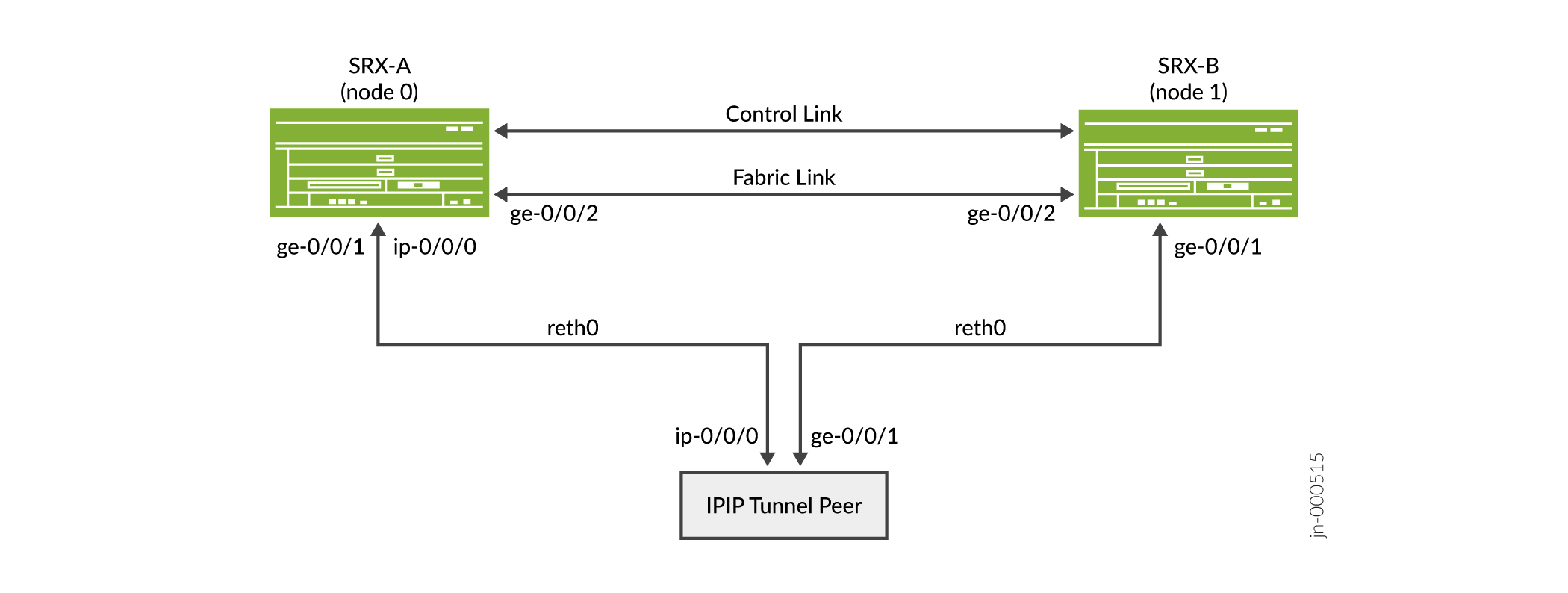
Configuración
- Configuración de túnel IP-IP con clúster de chasis Interfaces Ethernet redundantes para direcciones IPv4
- Resultados
Configuración de túnel IP-IP con clúster de chasis Interfaces Ethernet redundantes para direcciones IPv4
Configuración rápida de CLI
Para configurar rápidamente este ejemplo, copie los siguientes comandos, péguelos en un archivo de texto, elimine los saltos de línea, cambie los detalles necesarios para que coincidan con su configuración de red, copie y pegue los comandos en la CLI en el nivel de jerarquía y, a continuación, ingrese commit desde el [edit] modo de configuración.
{primary:node0}[edit]
set chassis cluster reth-count 2
set chassis cluster redundancy-group 0 node 0 priority 100
set chassis cluster redundancy-group 0 node 1 priority 1
set chassis cluster redundancy-group 1 node 0 priority 100
set chassis cluster redundancy-group 1 node 1 priority 1
set interfaces reth0 redundant-ether-options redundancy-group 1
set interfaces reth1 redundant-ether-options redundancy-group 1
set interfaces reth0 unit 0 family inet address 22.0.0.254/24
set interfaces reth1 unit 0 family inet address 1.0.0.254/24
set interfaces ip-0/0/0 unit 0 tunnel source 22.0.0.254
set interfaces ip-0/0/0 unit 0 tunnel destination 22.0.0.200
set interfaces ip-0/0/0 unit 0 family inet address 33.0.0.254/24
set interfaces ge-0/0/1 gigether-options redundant-parent reth0
set interfaces ge-0/0/2 gigether-options redundant-parent reth1
set interfaces ge-7/0/1 gigether-options redundant-parent reth0
set interfaces ge-7/0/2 gigether-options redundant-parent reth1
set interfaces fab0 fabric-options member-interfaces ge-0/0/0
set interfaces fab1 fabric-options member-interfaces ge-7/0/0
{peer}
set interfaces ip-0/0/0 unit 0 tunnel source 22.0.0.200
set interfaces ip-0/0/0 unit 0 tunnel destination 22.0.0.254
set interfaces ip-0/0/0 unit 0 family inet address 33.0.0.200/24
set interfaces ge-0/0/1 unit 0 family inet address 22.0.0.200/24
set interfaces ge-0/0/2 unit 0 family inet address 2.0.0.200/24
set routing-options static route 1.0.0.0/24 next-hop ip-0/0/0.0
Procedimiento paso a paso
Para configurar interfaces Ethernet redundantes para IPv4:
-
Configure el grupo de redundancia 0 para las propiedades de conmutación por error del motor de enrutamiento y configure el grupo de redundancia 1 (todas las interfaces están en un grupo de redundancia en este ejemplo) para definir las propiedades de conmutación por error para las interfaces Ethernet redundantes.
{primary:node0}[edit] user@host# set chassis cluster redundancy-group 0 node 0 priority 100 user@host# set chassis cluster redundancy-group 0 node 1 priority 1 user@host# set chassis cluster redundancy-group 1 node 0 priority 100 user@host# set chassis cluster redundancy-group 1 node 1 priority 1 -
Configure las interfaces Ethernet redundantes (reth).
{primary:node0}[edit] user@host# set chassis cluster reth-count 2 user@host# set interfaces ge-0/0/1 gigether-options redundant-parent reth0 user@host# set interfaces ge-0/0/2 gigether-options redundant-parent reth1 user@host# set interfaces ge-7/0/1 gigether-options redundant-parent reth0 user@host# set interfaces ge-7/0/2 gigether-options redundant-parent reth1 user@host# set interfaces reth0 redundant-ether-options redundancy-group 1 user@host# set interfaces reth0 unit 0 family inet address 22.0.0.254/24 user@host# set interfaces reth1 redundant-ether-options redundancy-group 1 user@host# set interfaces reth1 unit 0 family inet address 1.0.0.254/24 -
Configure el túnel a través de una interfaz Ethernet redundante en ambos nodos.
{primary:node0}[edit] user@host# set interfaces ip-0/0/0 unit 0 tunnel source 22.0.0.254 user@host# set interfaces ip-0/0/0 unit 0 tunnel destination 22.0.0.200 user@host# set interfaces ip-0/0/0 unit 0 family inet address 33.0.0.254/24 -
Configure la sesión de túnel en el par.
{peer} user@host# set interfaces ip-0/0/0 unit 0 tunnel source 22.0.0.200 user@host# set interfaces ip-0/0/0 unit 0 tunnel destination 22.0.0.254 user@host# set interfaces ip-0/0/0 unit 0 family inet address 33.0.0.200/24 user@host# set interfaces ge-0/0/1 unit 0 family inet address 22.0.0.200/24 user@host# set interfaces ge-0/0/2 unit 0 family inet address 2.0.0.200/24 user@host# set routing-options static route 1.0.0.0/24 next-hop ip-0/0/0.0 -
Configure las opciones de enrutamiento en ambos nodos:
{primary:node0} set routing-options static route 2.0.0.0/24 next-hop ip-0/0/0.0 -
Configure las interfaces de estructura en ambos nodos.
{primary:node0}[edit] user@host# set interfaces fab0 fabric-options member-interfaces ge-0/0/0 user@host# set interfaces fab1 fabric-options member-interfaces ge-7/0/0
Resultados
Desde el modo de configuración, confirme la configuración introduciendo el show interfaces comando. Si el resultado no muestra la configuración deseada, repita las instrucciones de configuración en este ejemplo para corregirla.
Para abreviar, este show resultado del comando solo incluye la configuración relevante para este ejemplo. Cualquier otra configuración en el sistema ha sido reemplazada por puntos suspensivos (...).
{primary:node0}[edit]
user@host# show interfaces
ip-0/0/0 {
unit 0 {
tunnel {
source 22.0.0.254;
destination 22.0.0.200;
}
family inet {
address 33.0.0.254/24;
}
}
}
ge-0/0/1 {
gigether-options {
redundant-parent reth0;
}
}
ge-0/0/2 {
gigether-options {
redundant-parent reth1;
}
}
ge-7/0/1 {
gigether-options {
redundant-parent reth0;
}
}
ge-7/0/2 {
gigether-options {
redundant-parent reth1;
}
}
fab0 {
fabric-options {
member-interfaces {
ge-0/0/0;
}
}
}
fab1 {
fabric-options {
member-interfaces {
ge-7/0/0;
}
}
}
reth0 {
redundant-ether-options {
redundancy-group 1;
}
unit 0 {
family inet {
address 22.0.0.254/24;
}
}
}
reth1 {
redundant-ether-options {
redundancy-group 1;
}
unit 0 {
family inet {
address 1.0.0.254/24;
}
}
}
Verificación
Propósito
Muestra la información sobre las interfaces y el estado del clúster de chasis.
Acción
Desde el modo operativo, escriba el show chassis cluster interfacescomando ,show chassis cluster statusy show security flow session .
{primary:node0}
user@host> show chassis cluster interfaces
Control link status: Up
Control interfaces:
Index Interface Monitored-Status Internal-SA Security
0 fxp1 Up Disabled Disabled
Fabric link status: Down
Fabric interfaces:
Name Child-interface Status Security
(Physical/Monitored)
fab0 ge-0/0/0 Up / Up Disabled
fab0
fab1 ge-0/0/7 Up / Up Disabled
fab1
Redundant-ethernet Information:
Name Status Redundancy-group
reth0 Up 1
reth1 Up 1
Redundant-pseudo-interface Information:
Name Status Redundancy-group
lo0 Up 0
{primary:node0}
user@host> show chassis cluster status
Monitor Failure codes:
CS Cold Sync monitoring FL Fabric Connection monitoring
GR GRES monitoring HW Hardware monitoring
IF Interface monitoring IP IP monitoring
LB Loopback monitoring MB Mbuf monitoring
NH Nexthop monitoring NP NPC monitoring
SP SPU monitoring SM Schedule monitoring
CF Config Sync monitoring RE Relinquish monitoring
IS IRQ storm
Cluster ID: 1
Node Priority Status Preempt Manual Monitor-failures
Redundancy group: 0 , Failover count: 1
node0 200 primary no no None
node1 100 secondary no no None
Redundancy group: 1 , Failover count: 1
node0 200 primary no no None
node1 100 secondary no no None
{primary:node0}
user@host> show security flow session
node0:
--------------------------------------------------------------------------
Session ID: 6323, Policy name: N/A, HA State: Active, Timeout: N/A, Session State: Valid
In: 2012::2:2/1 --> 2012::2:1/1;ipip, Conn Tag: 0x0, If: reth1.0, Pkts: 0, Bytes: 0,
Session ID: 6324, Policy name: N/A, HA State: Active, Timeout: N/A, Session State: Valid
In: 2012::2:2/1 --> 2012::2:1/1;ipv6, Conn Tag: 0x0, If: reth1.0, Pkts: 0, Bytes: 0,
Session ID: 6361, Policy name: self-traffic-policy/1, HA State: Active, Timeout: 56, Session State: Valid
In: fe80::2:2/1 --> ff02::5/1;ospf, Conn Tag: 0x0, If: ip-0/0/0.1, Pkts: 153842, Bytes: 12371296,
Out: ff02::5/1 --> fe80::2:2/1;ospf, Conn Tag: 0x0, If: .local..0, Pkts: 0, Bytes: 0,
Session ID: 6362, Policy name: self-traffic-policy/1, HA State: Active, Timeout: 52, Session State: Valid
In: 100.0.2.2/1 --> 224.0.0.5/1;ospf, Conn Tag: 0x0, If: ip-0/0/0.1, Pkts: 152030, Bytes: 12178352,
Out: 224.0.0.5/1 --> 100.0.2.2/1;ospf, Conn Tag: 0x0, If: .local..0, Pkts: 0, Bytes: 0,
Session ID: 6363, Policy name: self-traffic-policy/1, HA State: Active, Timeout: 60, Session State: Valid
In: 100.0.2.2/49152 --> 100.0.2.1/3784;udp, Conn Tag: 0x0, If: ip-0/0/0.1, Pkts: 1509142, Bytes: 78475384,
Out: 100.0.2.1/3784 --> 100.0.2.2/49152;udp, Conn Tag: 0x0, If: .local..0, Pkts: 0, Bytes: 0,
Session ID: 6364, Policy name: self-traffic-policy/1, HA State: Active, Timeout: 60, Session State: Valid
In: fe80::2:2/49152 --> fe80::2:1/3784;udp, Conn Tag: 0x0, If: ip-0/0/0.1, Pkts: 1509355, Bytes: 108673560,
Out: fe80::2:1/3784 --> fe80::2:2/49152;udp, Conn Tag: 0x0, If: .local..0, Pkts: 0, Bytes: 0,
Total sessions: 6
node1:
--------------------------------------------------------------------------
Session ID: 1304, Policy name: N/A, HA State: Backup, Timeout: N/A, Session State: Valid
In: 2012::2:2/1 --> 2012::2:1/1;ipip, Conn Tag: 0x0, If: reth1.0, Pkts: 0, Bytes: 0,
Session ID: 1305, Policy name: N/A, HA State: Backup, Timeout: N/A, Session State: Valid
In: 2012::2:2/1 --> 2012::2:1/1;ipv6, Conn Tag: 0x0, If: reth1.0, Pkts: 0, Bytes: 0,
Session ID: 1306, Policy name: self-traffic-policy/1, HA State: Backup, Timeout: 1482, Session State: Valid
In: 100.0.2.2/49152 --> 100.0.2.1/3784;udp, Conn Tag: 0x0, If: ip-0/0/0.1, Pkts: 0, Bytes: 0,
Out: 100.0.2.1/3784 --> 100.0.2.2/49152;udp, Conn Tag: 0x0, If: .local..0, Pkts: 0, Bytes: 0,
Session ID: 1307, Policy name: self-traffic-policy/1, HA State: Backup, Timeout: 1538, Session State: Valid
In: fe80::2:2/49152 --> fe80::2:1/3784;udp, Conn Tag: 0x0, If: ip-0/0/0.1, Pkts: 0, Bytes: 0,
Out: fe80::2:1/3784 --> fe80::2:2/49152;udp, Conn Tag: 0x0, If: .local..0, Pkts: 0, Bytes: 0,
Total sessions: 4
{primary:node0}
user@host> show security flow statistics
node0:
--------------------------------------------------------------------------
Current sessions: 6
Packets received: 12528819
Packets transmitted: 12523469
Packets forwarded/queued: 44
Packets copied: 0
Packets dropped: 5306
Services-offload packets processed: 0
Fragment packets: 0
Pre fragments generated: 0
Post fragments generated: 0
node1:
--------------------------------------------------------------------------
Current sessions: 4
Packets received: 1608551
Packets transmitted: 1588679
Packets forwarded/queued: 0
Packets copied: 0
Packets dropped: 19874
Services-offload packets processed: 0
Fragment packets: 0
Pre fragments generated: 0
Post fragments generated: 0
Significado
La configuración del clúster de chasis muestra la interfaz reth como la interfaz de enlace para intercambiar rutas a través del túnel IP a través de IP.
Comportamiento de las interfaces Ethernet redundantes específicas de la plataforma
Use el Explorador de características para confirmar la compatibilidad de la plataforma y el lanzamiento de características específicas.
Use la tabla siguiente para revisar los comportamientos específicos de la plataforma para su plataforma.
| Plataforma |
Diferencia |
|---|---|
| Serie SRX |
|
Información adicional de la plataforma
Use el Explorador de características para confirmar la compatibilidad de la plataforma y el lanzamiento de características específicas.
Plataformas adicionales pueden ser compatibles.
| Plataforma |
Interfaces Ethernet redundantes (reth) |
|---|---|
| SRX4100 y SRX4200 |
Ethernet de 10 gigabits (xe) |
| SRX5600 y SRX5800 |
Ethernet de 10 gigabits (xe) Ethernet de 40 gigabits Ethernet de 100 gigabits |
| Plataforma |
Interfaces lógicas en interfaces reth |
|---|---|
| Serie SRX300, SRX1500, SRX1600, SRX2300, SRX4120, SRX4100, SRX4200 y SRX4300 |
1024 |
| Serie SRX4600 y SRX5000 |
4096 |
| Plataforma |
Número máximo de interfaces reth |
|---|---|
| Serie SRX300 |
128 |
| SRX1500 |
128 |
| SRX1600 |
128 |
| SRX2300, SRX4120 |
128 |
| SRX4100, SRX4200 y SRX4300 |
128 |
| SRX4600 |
128 |
| Serie SRX5000 |
128 |
Tabla de historial de cambios
La compatibilidad con las funciones viene determinada por la plataforma y la versión que esté utilizando. Utilice el Explorador de características para determinar si una característica es compatible con su plataforma.
